Esistono molti strumenti in grado di creare modelli 3D, ma uno dei migliori strumenti per creare modelli 3D dalle tue immagini è stato Photosynth. Con il rilascio di Windows 10 e il numero di problemi di compatibilità, molti utenti si chiedono se Photosynth possa funzionare su Windows 10.
Come abbiamo già detto, il servizio Photosynth è stato utilizzato per creare modelli 3D da fotografie digitali. Questo strumento è stato creato da Microsoft Live Labs e dall'Università di Washington e grazie alla sua semplicità ha guadagnato un'enorme popolarità. Per creare un modello 3D, questa applicazione analizza le tue immagini e, utilizzando algoritmi complessi, rileva le differenze tra immagini simili, creando così un modello 3D interattivo.
Photosynth è stato annunciato per la prima volta nel 2006 e nel 2008 questo strumento è stato rilasciato al pubblico, offrendo agli utenti la possibilità di creare i propri modelli 3D dalle fotografie. Sfortunatamente, Microsoft non sta sviluppando più Photosynth e l'ultima patch per questo strumento è stata rilasciata nel 2010. Sebbene Photosynth possa essere un po 'obsoleto, può comunque funzionare su Windows 10 senza problemi.
Come installare Photosynth su Windows 10
Per installare Photosynth su Windows 10, devi fare quanto segue:
- Scarica Photosynth.
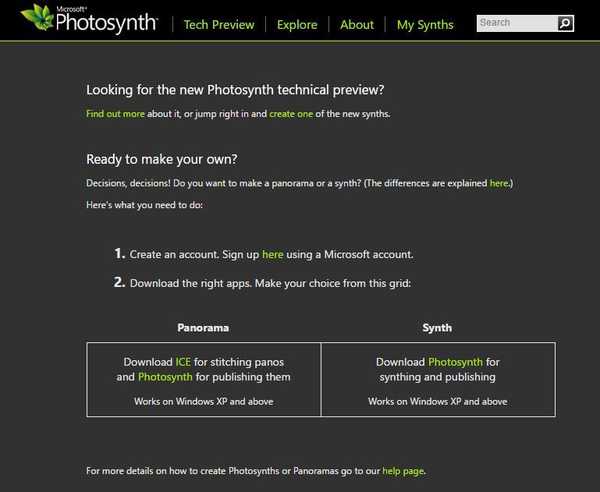
- Dopo aver scaricato lo strumento, esegui il file di installazione e segui le istruzioni.
- Quando lo strumento viene installato, eseguilo. Inserisci il tuo Microsoft e-mail e parola d'ordine.
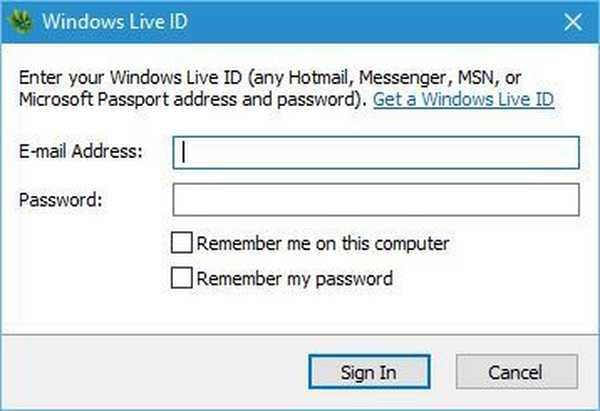
- Se non disponi di un profilo Photosynth, ti verrà chiesto di crearne uno prima di poter continuare. Abbiamo avuto alcuni problemi minori e non siamo stati in grado di creare il profilo Photosynth utilizzando il collegamento fornito dall'applicazione. Tuttavia, puoi facilmente risolvere questo problema se vai al sito Web di Photosynth e accedi con il tuo account Microsoft. Da lì, puoi facilmente configurare il tuo profilo Photosynth.
- Dopo aver effettuato l'accesso a Photosynth, puoi aggiungere facilmente immagini e caricarle sul tuo profilo Photosynth.
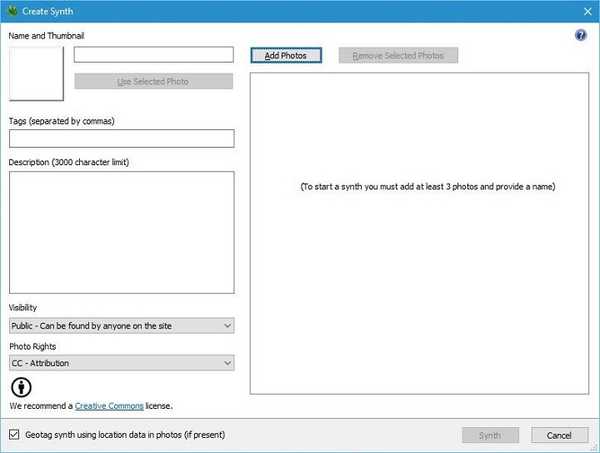
Tieni presente che per visualizzare i modelli 3D di Photosynth che hai creato, dovrai utilizzare Silverlight. Dobbiamo menzionare che Silverlight ha alcuni problemi con Windows 10 e non puoi eseguirlo in Edge o Google Chrome, quindi se prevedi di utilizzare Silverlight, assicurati di utilizzare Internet Explorer 11 o Firefox. Puoi scaricare Silverlight dal sito Web di Microsoft.
Photosynth funziona relativamente bene con Windows 10 poiché non ci sono problemi di compatibilità. Abbiamo avuto alcuni problemi minori durante la creazione di un account Photosynth, ma a parte questo non ci sono stati problemi importanti. Probabilmente il problema più grande con Photosynth potrebbe essere Silverlight, quindi assicurati di scaricare Silverlight e utilizzare un browser che lo supporti completamente.
- LEGGI ANCHE: Come scaricare Microsoft Digital Image su Windows 10
- app di Windows 10
 Friendoffriends
Friendoffriends


